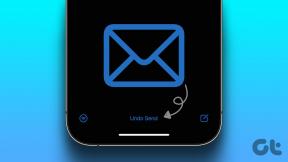Napraw błąd Star Citizen 10002 w systemie Windows 10
Różne / / July 28, 2022

Star Citizen to najlepsza gra wideo o handlu kosmicznym opracowana przez Cloud Imperium Games. Możesz cieszyć się tą grą na komputerze z systemem Windows i Linux. Niewielu niefortunnych graczy napotyka błąd Star Citizen 10002 po uruchomieniu gry. Chociaż kilka poprzednich kodów błędów serwera związanych z usuwaniem, zmianą nazwy i weryfikacją kilku plików gry załatwiło sprawę, te hacki nie pomogą ci w przypadku tego błędu. Ten błąd występuje również podczas próby połączenia z serwerami Star Citizen. Jeśli napotykasz również ten sam kod błędu, ten przewodnik rozwiązywania problemów pomoże Ci to naprawić.

Zawartość
- Jak naprawić błąd Star Citizen Error 10002 w systemie Windows 10?
- Wymagania systemowe do gry w Star Citizen
- Metoda 1: Podstawowe metody rozwiązywania problemów
- Metoda 2: Usuń folder USER
- Metoda 3: Użyj nowego Launchera
- Metoda 4: Usuń RSILauncher z AppData
- Metoda 5: Zmień nazwę pliku Hosts
- Metoda 6: Zaktualizuj system Windows
- Metoda 7: Zaktualizuj sterowniki graficzne
- Metoda 8: Przywróć sterowniki graficzne
- Metoda 9: Zainstaluj ponownie sterowniki graficzne
- Metoda 10: Wyłącz serwer proxy
- Metoda 11: Zmodyfikuj ustawienia zapory Windows Defender
- Metoda 12: Tymczasowo wyłącz program antywirusowy (jeśli dotyczy)
- Metoda 13: Zainstaluj ponownie grę w innej lokalizacji
- Metoda 14: Sformatuj SDD (jeśli dotyczy)
Jak naprawić błąd Star Citizen Error 10002 w systemie Windows 10?
Po przeanalizowaniu serii przewodników i raportów dotyczących rozwiązywania problemów zebraliśmy listę winowajców, które powodują błąd Star Citizen 10002. Przejrzyj je i sprawdź, który z tych powodów najbardziej Ci odpowiada.
- Wszelkie tymczasowe usterki lub problemy z pamięcią RAM na komputerze powodują problemy podczas uruchamiania gry.
- Połączenie internetowe nie jest stabilne lub przepustowość jest niewystarczająca.
- Nie uruchamiasz gry bez uprawnień administratora. Dlatego nie ma dostępu do kilku funkcji i opcji gry.
- Niewiele innych programów graficznych, gier lub aplikacji ingeruje w grę. Dlatego nie możesz normalnie uruchomić gry.
- Kilka niezbędnych plików gry jest uszkodzonych w Eksploratorze plików.
- Używana wersja systemu Windows jest nieaktualna lub nie jest kompatybilna.
- Sterowniki graficzne nie są zaktualizowane i kompatybilne.
- Nadopiekuńczy program antywirusowy i zapora sieciowa blokują grę.
- Używasz starej wersji programu uruchamiającego i dlatego kilka ważnych plików gry jest źle skonfigurowanych na twoim komputerze.
- Uszkodzone pliki i ustawienia na dysku SSD.
- Uszkodzone dane instalacyjne.
Oto kilka typowych pomysłów na rozwiązywanie problemów, które pomogą Ci naprawić błąd Star Citizen 10002 na komputerze z systemem Windows 10.
Wymagania systemowe do gry w Star Citizen
1. Minimalne wymagania
- PRĘDKOŚĆ CPU: Czterordzeniowy procesor
- Baran: 16 GIGA BAJTÓW
- OS: Windows 7 (64bit) z dodatkiem Service Pack 1, Windows 8 (64bit), Windows 10
- KARTA GRAFICZNA: Karta graficzna DirectX 11 z 2 GB pamięci RAM (zalecane 4 GB)
- PIXEL SHADER: 5.0
- SHADER VERTEX: 5.0
- DEDYKOWANA WIDEO RAM: 2 GB
2. Zalecane wymagania
- PRĘDKOŚĆ CPU: Czterordzeniowy procesor
- Baran: 16 GIGA BAJTÓW
- OS: Windows 7 (64bit) z dodatkiem Service Pack 1, Windows 8 (64bit), Windows 10
- KARTA GRAFICZNA: Karta graficzna DirectX 11 z 2 GB pamięci RAM (zalecane 4 GB)
- PIXEL SHADER: 5.0
- SHADER VERTEX: 5.0
- DEDYKOWANA WIDEO RAM: 4 GB
Metoda 1: Podstawowe metody rozwiązywania problemów
1A. Uruchom ponownie komputer
Ogólnym hackiem do naprawienia wszystkich tymczasowych usterek związanych z Star Citizen jest ponowne uruchomienie komputera. Możesz ponownie uruchomić komputer, postępując zgodnie z instrukcjami.
1. Przejdź do Windows Menu użytkownika zaawansowanego naciskając Klawisze Windows + X jednocześnie.
2. Teraz kliknij Zamknij lub wyloguj się.
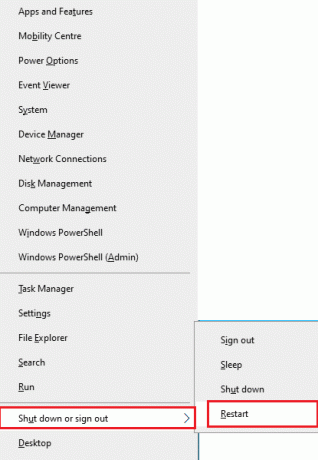
3. Na koniec kliknij Uruchom ponownie.
1B. Zapewnij stabilne połączenie sieciowe
Niestabilne i nieodpowiednie połączenie internetowe prowadzi do błędu Star Citizen 10002, również w przypadku jakichkolwiek przeszkód lub zakłócenia między routerem a komputerem, mogą zakłócać sygnał bezprzewodowy i powodować stabilność zagadnienia. Spróbuj uruchomić a test prędkości aby sprawdzić szybkość sieci komputera.
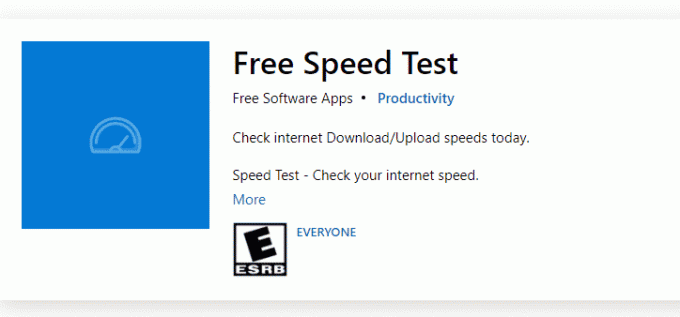
Znajdź siłę sygnału swojej sieci i jeśli jest bardzo niska, usuń wszystkie przeszkody na drodze.
- Unikaj zbyt wielu urządzeń podłączonych do tej samej sieci.
- Zawsze kupuj modem/router zweryfikowany przez dostawcę usług internetowych (ISP) i są one wolne od konfliktów.
- Nie używać stare, uszkodzone lub uszkodzone kable. W razie potrzeby wymień kable.
- Upewnij się, że przewody od modemu do routera i modemu do ściany są stabilne i wolne od zakłóceń.
Jeśli podejrzewasz, że wystąpił problem z niestabilnością, sprawdź nasz przewodnik na Jak rozwiązywać problemy z łącznością sieciową w systemie Windows 10? naprawić to samo.
1C. Uruchom Star Citizen jako administrator
Jeśli Star Citizen nie ma wymaganych uprawnień administracyjnych, kilka podstawowych funkcji gry zostanie ograniczonych, co spowoduje, że za każdym razem, gdy otworzysz grę lub zainstalujesz jakiekolwiek aktualizacje, będziesz mieć Star Citizen 10002. Postępuj zgodnie z poniższymi instrukcjami, aby uruchomić grę jako administrator.
1. Kliknij prawym przyciskiem myszy Skrót Star Citizen na pulpicie lub przejdź do katalog instalacyjny i kliknij go prawym przyciskiem myszy.

2. Następnie wybierz Nieruchomości opcja.
3. Teraz przejdź do Zgodność zakładkę i kliknij Uruchom ten program jako administrator.

4. Na koniec kliknij Stosować oraz OK aby zapisać zmiany. Sprawdź, czy naprawiłeś błąd Star Citizen 10002.
1D. Zamknij zadania w tle
Kilku użytkowników potwierdziło, że błąd Star Citizen 10002 można rozwiązać, zamykając wszystkie programy i aplikacje działające w tle na komputerze z systemem Windows 10. Aby zrobić to samo, wykonaj kroki opisane w naszym przewodniku Jak zakończyć zadanie w systemie Windows 10 i postępuj zgodnie z instrukcją.

Po zamknięciu wszystkich procesów w tle sprawdź, czy udało Ci się naprawić błąd 10002 w Star Citizen.
Metoda 2: Usuń folder USER
Wielu użytkowników zgłosiło, że błąd Star Citizen 10002 można naprawić, usuwając folder USER w menedżerze plików. To rozwiązuje większość problemów z integralnością w grze i jeśli podejrzewasz, że ten scenariusz dotyczy ciebie, postępuj zgodnie z poniższymi instrukcjami, aby zrobić to samo.
1. Po pierwsze, zamknij wszystkie procesy w tle na komputerze z systemem Windows 10.
2. Następnie naciśnij i przytrzymaj Klawisze Windows + E razem do otwarcia Przeglądarka plików i przejdź do katalogu instalacyjnego Star Citizen.
Zwykle będzie D:\RSI Launcher\StarCitizen\ NA ŻYWO
Notatka: Powyższa ścieżka katalogu instalacyjnego może nie być taka sama dla wszystkich użytkowników. Możesz przejść do konkretnego Dysk lokalny (np. C lub D) gdzie zapisałeś pliki.

3. Następnie przewiń w dół i kliknij dwukrotnie ikonę UŻYTKOWNIK teczka.
4. Wybierz wszystkie pliki w UŻYTKOWNIK folder, naciskając Klawisze Ctrl + A razem i uderzając w Usuwać przycisk.
5. Następnie przejdź do Kosz i wyczyść tam również wszystkie usunięte pliki.

6. Na koniec uruchom grę i zakończ proces logowania. Sprawdź, czy napotykasz błąd Star Citizen 10002.
Przeczytaj także:Napraw brakujące uprawnienia do plików Steam w systemie Windows 10
Metoda 3: Użyj nowego Launchera
Wielu dotkniętych problemem użytkowników rozwiązało problem, używając nowego programu uruchamiającego, aby naprawić wszystkie problemy z niezgodnością. Jeśli więc podejrzewasz, że twój program uruchamiający jest niezgodny z obecną wersją gry, wykonaj poniższe kroki, aby to naprawić.
Notatka: Zanim zainstalujesz grę, zamknij wszystkie procesy w tle związane z grą.
1. Pobierz i zainstaluj najnowszą Program uruchamiający gry RSI w Twoim komputerze.
Notatka: Upewnij się, że plik uruchamiania gry jest zainstalowany w tej samej lokalizacji, w której zainstalowałeś grę.
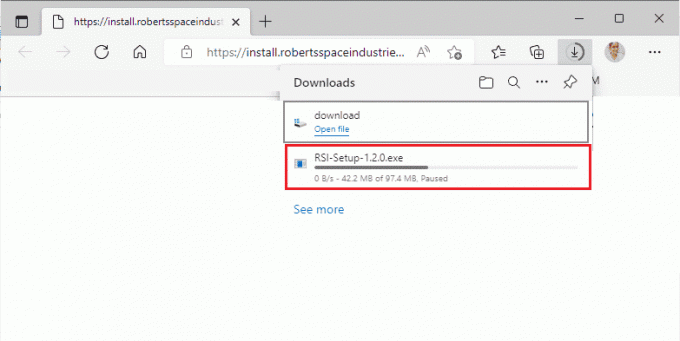
2. Po zainstalowaniu gry na komputerze uruchom ją ponownie, zainstaluj wszystkie aktualizacje i sprawdź, czy błąd Star Citizen 10002 ponownie się powtórzy.
Metoda 4: Usuń RSILauncher z AppData
Czasami problem występuje z powodu tymczasowych uszkodzonych folderów na komputerze z systemem Windows 10. Podczas instalacji gry instalator tworzy plik aktualizacji w Eksploratorze plików. W rzadkich przypadkach foldery te mogą być uszkodzone i uniemożliwiać uruchomienie gry. Jeśli nie masz pewności, jak usunąć foldery RSILauncher i RSI z komputera, wykonaj poniższe czynności.
1. Naciskać Klawisze Windows + E razem do otwarcia Przeglądarka plików.
2. Teraz przejdź do następującej lokalizacji ścieżki.
C: Użytkownicy NAZWA UŻYTKOWNIKA AppData LokalnyC: Użytkownicy NAZWA UŻYTKOWNIKA AppData Roaming
Notatka: Upewnij się, że sprawdziłeś Ukryte przedmioty pudełko w Pogląd zakładka, aby wyświetlić folder AppData.

3. Teraz zlokalizuj silauncher oraz RSI folderów, kliknij je prawym przyciskiem myszy i wybierz Usuwać opcja.
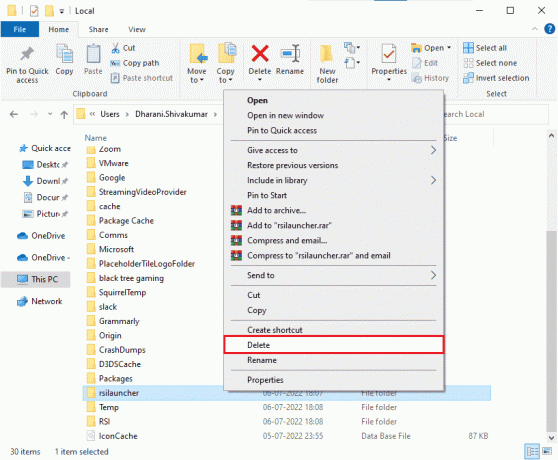
4. Po usunięciu tych folderów uruchom ponownie grę, aby sprawdzić, czy możesz naprawić Star Citizen 10002.
Przeczytaj także:Napraw system konfiguracji nie udało się zainicjować w systemie Windows 10
Metoda 5: Zmień nazwę pliku Hosts
Wszelkie nieprawidłowe wpisy RSI w pliku hosts mogą spowodować błąd Star Citizen 10002. Możesz rozwiązać ten problem, usuwając nieprawidłowe wpisy RSI z pliku hosts zgodnie z poniższymi instrukcjami.
1. wciśnij Klawisze Windows + E razem do otwarcia Przeglądarka plików.
2. Teraz przejdź do Pogląd zakładkę i sprawdź Ukryte przedmioty pudełko w Pokaż ukryj Sekcja.
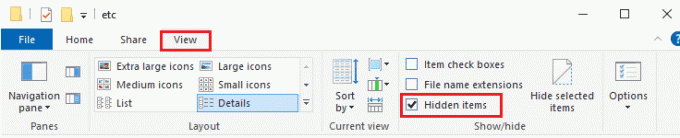
3. Teraz skopiuj i wklej następującą ścieżkę do ścieżki nawigacji Eksploratora plików. Tutaj kliknij Rozszerzenia nazw plików pudełko pod Zobacz kartę jak pokazano.
C:\Windows\System32\sterowniki\etc

4. Teraz wybierz i kliknij prawym przyciskiem myszy gospodarz plik i wybierz Przemianować opcja, jak pokazano. Zmień nazwę pliku na gospodarze.stary.

Teraz plik hosts z błędnymi wpisami zostanie zignorowany, a następnym razem, gdy uruchomisz grę, nie napotkasz błędów Star Citizen 10002.
Metoda 6: Zaktualizuj system Windows
Jeśli w Twoim komputerze z systemem Windows 10 są jakieś błędy, które przyczyniają się do powstania Star Citizen 10002 Windows 10, możesz rozwiązać ten problem, aktualizując system operacyjny Windows 10. Jeśli nie wiesz, jak zaktualizować komputer z systemem Windows 10, postępuj zgodnie z naszym przewodnikiem Jak pobrać i zainstalować najnowszą aktualizację systemu Windows 10 i postępuj zgodnie z instrukcją.

Po zaktualizowaniu systemu operacyjnego Windows sprawdź, czy możesz uruchomić grę bez błędów Star Citizen 10002.
Przeczytaj także:Napraw nie można zatrzymać usługi Windows Update
Metoda 7: Zaktualizuj sterowniki graficzne
Star Citizen to gra graficzna i aby cieszyć się nieprzerwaną grą, wszystkie sterowniki graficzne na twoim komputerze muszą być kompatybilne i mieć najnowszą wersję. Jeśli sterowniki są nieaktualne lub wadliwe, musisz je wszystkie zaktualizować. Wszystkie najnowsze aktualizacje sterowników są publikowane na ich oficjalnych stronach internetowych lub można je aktualizować ręcznie. Sprawdź nasz przewodnik 4 sposoby aktualizacji sterowników graficznych w systemie Windows 10 aby zaktualizować wszystkie sterowniki i sprawdzić, czy możesz naprawić błąd Star Citizen 10002.

Metoda 8: Przywróć sterowniki graficzne
Jeśli bieżąca wersja sterowników graficznych nie jest zgodna z twoją grą, nie ma sensu ich aktualizować ani ponownie instalować. Wszystko, co musisz zrobić, to przywrócić sterowniki do poprzedniej wersji, postępując zgodnie z naszym przewodnikiem Jak przywrócić sterowniki w systemie Windows 10?.
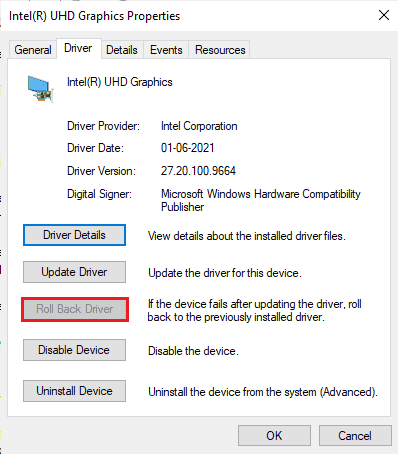
Przeczytaj także: Napraw błąd przechwyconego nieobsługiwanego wyjątku w CoD Black Ops 2
Metoda 9: Zainstaluj ponownie sterowniki graficzne
Jeśli nadal napotykasz błąd Star Citizen 10002 po aktualizacji sterowników graficznych, zainstaluj ponownie sterowniki urządzeń, aby rozwiązać wszelkie problemy z niekompatybilnością. Istnieje wiele metod ponownej instalacji sterowników w systemie Windows. Jeśli jednak nie masz pewności, jak wdrożyć to samo, sprawdź nasz przewodnik na Jak odinstalować i ponownie zainstalować sterowniki w systemie Windows 10 i wdrożyć to samo.

Po ponownej instalacji sterowników GPU sprawdź, czy możesz uzyskać dostęp do błędów Star Citizen 10002.
Metoda 10: Wyłącz serwer proxy
Jeśli masz nieodpowiednie ustawienia sieciowe na komputerze z systemem Windows 10, napotkasz błąd Star Citizen 10002. Jeśli zainstalowałeś jakąkolwiek usługę VPN lub korzystasz z serwerów proxy na swoim komputerze, przeczytaj nasz przewodnik na Jak wyłączyć VPN i proxy w systemie Windows 10? i wykonaj kroki zgodnie z instrukcjami w artykule.
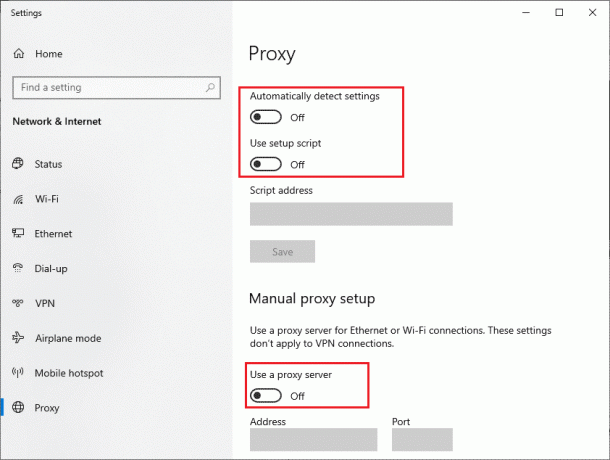
Po wyłączeniu klienta VPN i serwerów proxy sprawdź, czy kod błędu 10002 został naprawiony. Jeśli jednak napotkasz ten sam problem, spróbuj połączyć się z a mobilny punkt dostępu.
Metoda 11: Zmodyfikuj ustawienia zapory Windows Defender
Twój komputer zostanie poddany błędowi Star Citizen 10002 Windows 10, z powodu nadmiernie ochronnego pakietu zapory na komputerze z systemem Windows 10. Aby rozwiązać problem, możesz dodać nową regułę dla swojej gry, umieścić ją na białej liście lub jako ostatnią poprawkę tymczasowo wyłączyć zaporę.
Opcja I: Biała lista Star Citizen
Aby włączyć Star Citizen w Zaporze Windows Defender, postępuj zgodnie z instrukcjami w naszym przewodniku Zezwalaj lub blokuj aplikacje przez zaporę systemu Windows.

Opcja II: Wyłącz zaporę Windows Defender (niezalecane)
Jeśli dodanie gry do białej listy Ci nie pomoże, zajrzyj do naszego poradnika Jak wyłączyć zaporę systemu Windows 10? pomoże Ci.
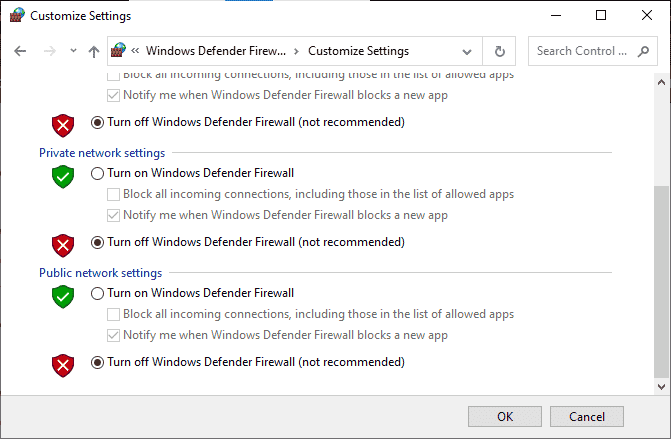
Opcja III: Utwórz nową regułę w zaporze
1. Uderz w Klawisz startowy i typ Zapora Windows Defender z zaawansowanymi zabezpieczeniami. Następnie kliknij otwarty.
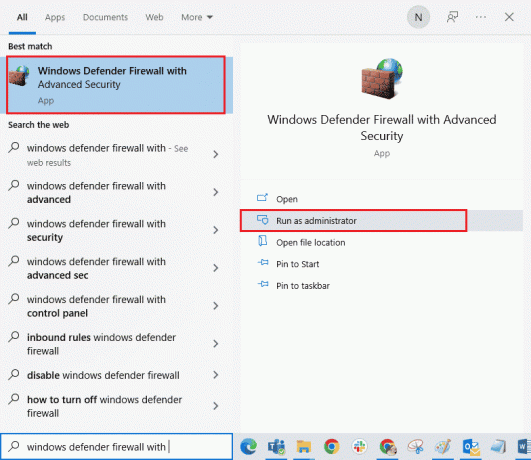
2. W lewym okienku wybierz Reguły wewnętrzne opcja.
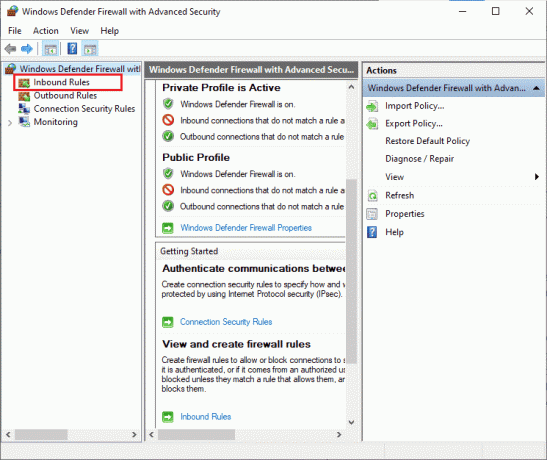
3. Przejdź do prawego okienka i wybierz Nowa zasada… jak pokazano.

4. Następnie upewnij się, że wybrałeś Program opcja pod Jaki rodzaj reguły chciałbyś stworzyć? menu i wybierz Dalej> jak pokazano.
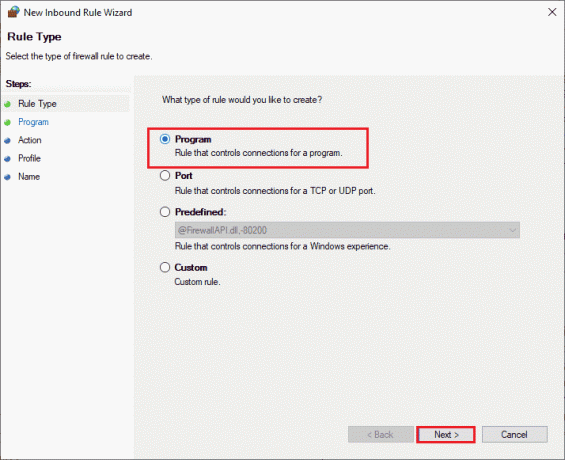
5. Teraz wybierz Przeglądaj… przycisk obok Ta ścieżka programu: jak pokazano.
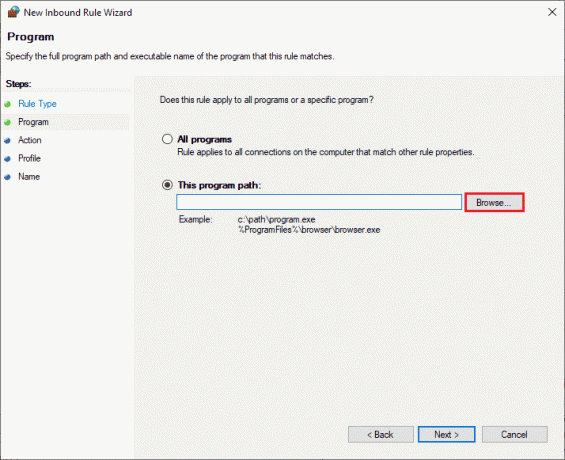
6. Teraz przejdź do C:\Pliki programów (x86)\Star Citizen ścieżkę i kliknij dwukrotnie na organizować coś plik. Tutaj kliknij otwarty przycisk.
7. Tutaj kliknij Dalej > w Kreator nowej reguły ruchu przychodzącego okno, jak pokazano.
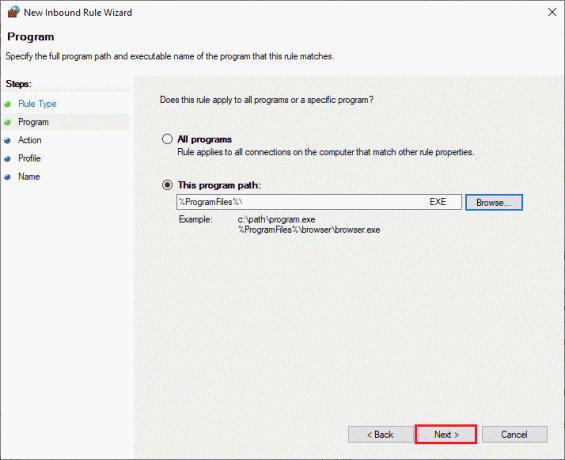
8. Następnie kliknij Zezwól na połączenie i wybierz Dalej > jak pokazano.
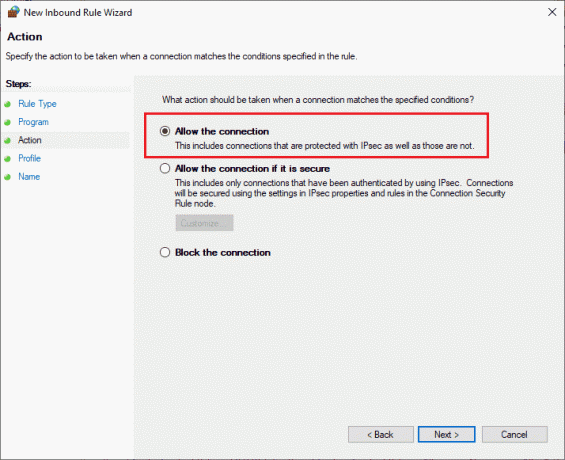
9. Zapewnić Domena, prywatna, publiczna kliknięto pola i wybierz Dalej > opcja.
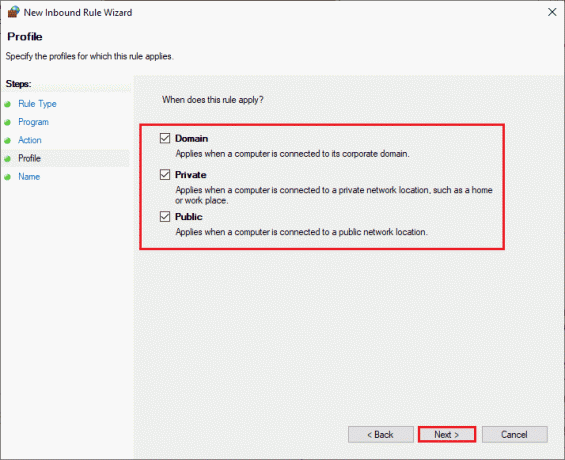
10. Na koniec nazwij swoją nową regułę i kliknij Skończyć.
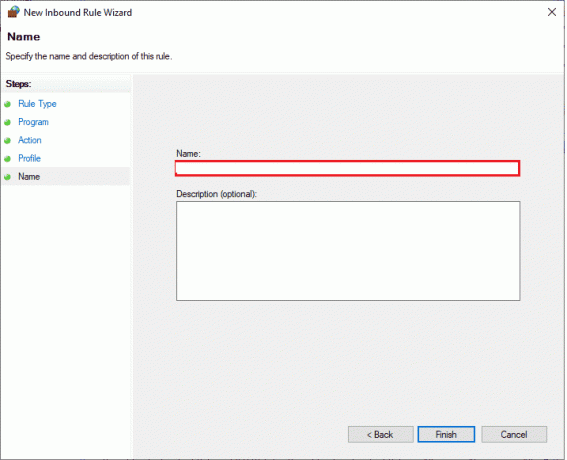
Sprawdź, czy naprawiłeś błąd instalacji Star Citizen 10002, czy nie.
Przeczytaj także:Napraw błąd Fallout 3 Ordinal 43 Not Found
Metoda 12: Tymczasowo wyłącz program antywirusowy (jeśli dotyczy)
Podobnie jak w przypadku zapory, wyłącz program antywirusowy na swoim komputerze, aby naprawić Star Citizen 10002. Jeśli na Twoim komputerze występują jakiekolwiek zagrożenia ze strony złośliwych programów lub plików. Tymczasowo wyłącz nadopiekuńczy program antywirusowy zgodnie z instrukcjami w naszym przewodniku Jak tymczasowo wyłączyć program antywirusowy w systemie Windows 10?.
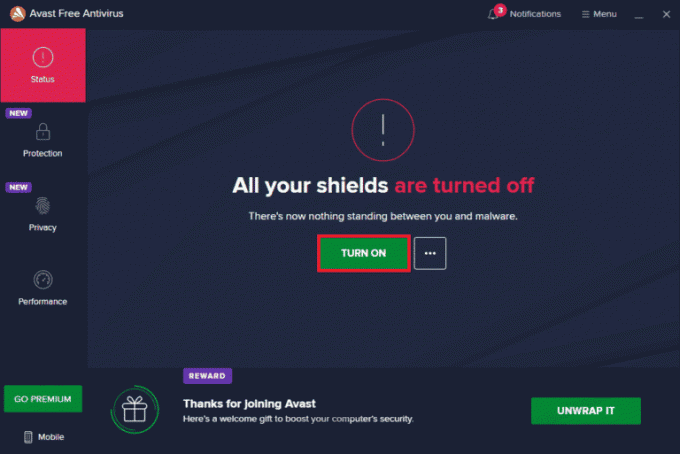
Jeśli możesz uruchomić grę po wyłączeniu programu antywirusowego na komputerze, zaleca się całkowite odinstalowanie programu z komputera.
Jeśli chcesz to zrobić, Wymuś odinstalowywanie programów, których nie można odinstalować w systemie Windows 10.
Metoda 13: Zainstaluj ponownie grę w innej lokalizacji
Jeśli nie możesz rozwiązać błędu Star Citizen 10002 po wdrożeniu wszystkich wyżej wymienionych metody, możesz ponownie zainstalować grę w innym miejscu, w którym masz wystarczająco dużo miejsca (więcej niż 60 GB). Wielu użytkowników potwierdziło, że ponowna instalacja gry pomogła im rozwiązać problem z kodem błędu 10002. Chociaż nie ma oczywistego powodu, dla którego jest to potencjalna poprawka, postępuj zgodnie z tą konwencjonalną poprawką, aby rozwiązać problem.
1. wciśnij Klawisze Windows + I razem do otwarcia Ustawienia systemu Windows.
2. Teraz kliknij Aplikacje ustawienie.

3. Teraz wyszukaj i kliknij Gwiazda Obywatela i wybierz Odinstaluj opcja.
4. Teraz potwierdź monit, jeśli istnieje, i restart Twój komputer po odinstalowaniu Gwiazda Obywatela.
5. Następnie odwiedź oficjalna strona pobierania RSI i kliknij UZYSKAJ WSZYSTKIE INFORMACJE O NAJNOWSZYM POBRANIU przycisk. Następnie postępuj zgodnie z instrukcjami wyświetlanymi na ekranie, aby zainstalować pakiet na swoim komputerze.

6. Po zainstalowaniu gry nie napotkasz ponownie błędu. Mimo to, jeśli staniesz przed tym samym, być może zainstalowałeś grę na dedykowanym dysku SSD. W takim przypadku musisz sformatować dysk SSD zgodnie z instrukcją w następnej metodzie.
Przeczytaj także:Napraw problemy z dyskiem twardym w systemie Windows 10
Metoda 14: Sformatuj SDD (jeśli dotyczy)
W przypadku, gdy używasz dysku SSD do instalowania gier na komputerze z systemem Windows 10, wymienione metody rozwiązywania problemów nie pomogą rozwiązać problemu. W takim przypadku musisz całkowicie sformatować dysk SSD, aby rozwiązać problem. Może się to wydawać niepotrzebne, ale jest to skuteczna metoda naprawy kodu błędu Star Citizen 10002 w komputerze. Kilku użytkowników potwierdziło, że ta metoda jest pomocna i możesz sformatować dysk SSD, postępując zgodnie z naszym przewodnikiem Jak sformatować dysk lub dysk w systemie Windows 10. Ponadto, jeśli masz na dysku SSD jakieś ważne dane, zapisane gry i inne osobiste rzeczy, musisz wcześniej wykonać kopię zapasową wszystkich przed sformatowaniem dysku. Ten proces spowoduje usunięcie danych i wszystkich innych informacji z dysku SSD.
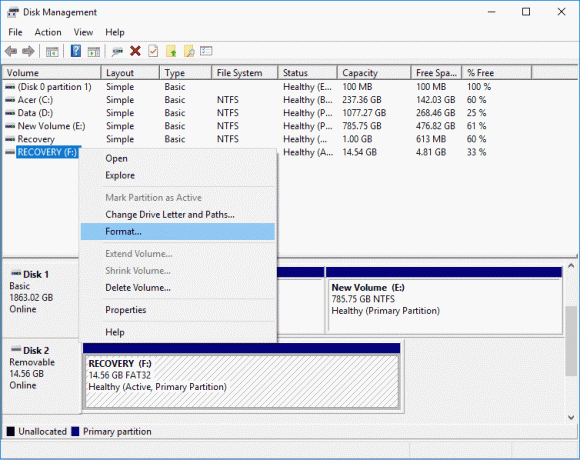
Zalecana:
- Jak odblokować modem Huawei
- Kiedy Sombra trafi na PS4?
- Napraw Forza Horizon 4 nie może dołączyć do sesji na Xbox One lub PC
- Napraw błąd instalatora Star Citizen w systemie Windows 10
Mamy nadzieję, że ten przewodnik był pomocny i można go naprawić Błąd Star Citizen 10002 na komputerze z systemem Windows 10. Daj nam znać, która metoda zadziałała najlepiej. Ponadto, jeśli masz jakieś pytania/sugestie dotyczące tego artykułu, możesz je umieścić w sekcji komentarzy